Pogosta vprašanja o privzetih geslih

V današnjem članku bo Quantrimang povzel nekaj pogosto zastavljenih vprašanj o privzetih geslih, da bi bralcem pomagal odgovoriti na vprašanja v zvezi s to težavo.
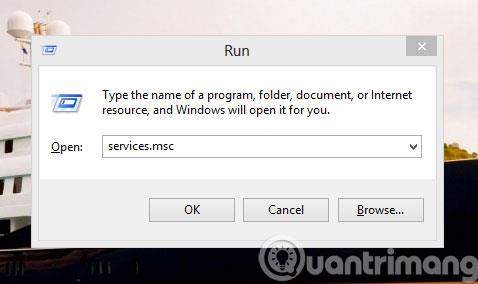
Grafične kartice NVIDIA so danes ena izmed naprav, ki najbolje podpira delo, povezano z grafičnim oblikovanjem. Vendar pa vsi ne vedo, da je tudi "dejavnik", ki upočasnjuje računalnik z namestitvijo številnih dodatnih komponent skupaj z namestitvenim paketom Driver.
Te komponente vključujejo NVIDIA Streamer Service , NVIDIA Streamer Network Service in NVIDIA Streamer User Agent . Čeprav je opremljen z namestitvenim paketom gonilnikov za potrebe obdelave, večina teh servisnih procesov ni potrebna in jih morda nikoli ne boste potrebovali, zato bo njihovo nenehno izvajanje zlahka povzročilo zrušitve računalnika, če obdelujete ali delate z veliko vrstami podatkov.
Zato bi morali onemogočiti te "odvečne" komponente, da pospešite svoj računalnik in sprostite pomnilnik.
1. Katere komponente je treba onemogočiti?
Spodaj so komponente ozadja, ki jih lahko onemogočite, vendar bo glede na to, kako uporabljate video kartico v računalniku, na voljo ustrezna možnost onemogočanja.
2. Kako jih onemogočiti?
1. korak : Pritisnite kombinacijo tipk Windows+R , da odprete pogovorno okno Zaženi , nato vnesite ključno besedo services.msc in pritisnite Enter , da odprete pogovorno okno storitev Microsoft Windows .
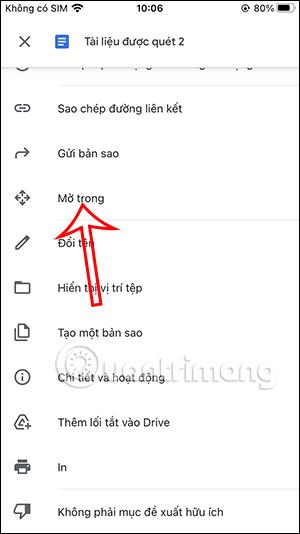
2. korak : Ko se prikaže okno s storitvami , poiščite možnost Nvidia Streamer Service . Dvokliknite nanj in v oknu, ki se prikaže, izberite Stop .
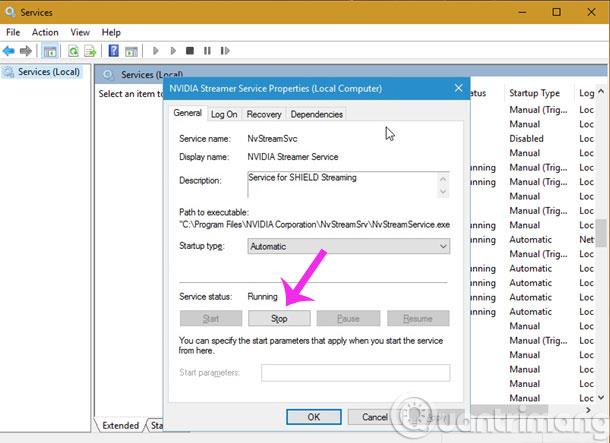
Nato v razdelku Vrsta zagona izberite Onemogočeno . Nato kliknite Uporabi > V redu , da shranite.
3. korak : Če želite onemogočiti NVIDIA Capture Server Proxy , odprite upravitelja opravil in izberite zavihek Startup , nato z desno miškino tipko kliknite NVIDIA Capture Server Proxy in izberite ukaz Onemogoči.
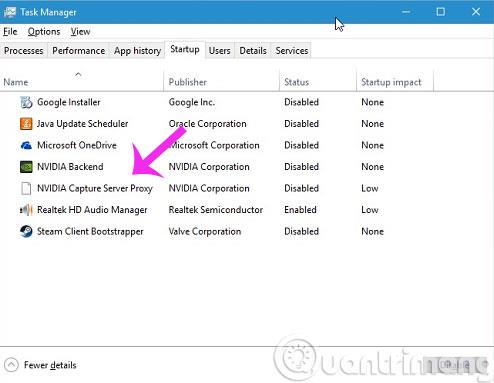
Kar zadeva druge komponente, jih lahko onemogočite neposredno v upravitelju opravil.
Vso srečo!
V današnjem članku bo Quantrimang povzel nekaj pogosto zastavljenih vprašanj o privzetih geslih, da bi bralcem pomagal odgovoriti na vprašanja v zvezi s to težavo.
Kar potrebujete, je VPN - ki poenostavi različne možnosti, CyberGhost VPN pa je eden najboljših VPN-jev, ko gre za preprostost.
Z vzponom večoblačnih okolij so se pojavile številne najboljše varnostne prakse in obstaja nekaj pomembnih korakov, ki bi jih morale narediti vse organizacije, ko razvijajo lastne varnostne strategije.
V Microsoftovem operacijskem sistemu Windows Vista je DreamScene omogočal nastavitev dinamičnih ozadij za računalnike, osem let pozneje pa v sistemu Windows 10 še vedno ni na voljo. Zakaj je ta običaj skozi leta predstavljal vrnitev v preteklost in kaj lahko storimo, da to spremenimo?
Če želimo v omrežje povezati dva prenosnika, lahko uporabimo omrežni kabel in nato spremenimo IP naslova obeh računalnikov in to je to.
Ko Windows prikaže napako »Nimate dovoljenja za shranjevanje na tem mestu«, vam to prepreči shranjevanje datotek v želene mape.
Syslog Server je pomemben del arzenala skrbnika IT, zlasti ko gre za upravljanje dnevnikov dogodkov na centralizirani lokaciji.
Napaka 524: Prišlo je do časovne omejitve je statusna koda HTTP, specifična za Cloudflare, ki označuje, da je bila povezava s strežnikom zaprta zaradi časovne omejitve.
Koda napake 0x80070570 je običajno sporočilo o napaki v računalnikih, prenosnikih in tabličnih računalnikih z operacijskim sistemom Windows 10. Vendar se pojavi tudi v računalnikih z operacijskim sistemom Windows 8.1, Windows 8, Windows 7 ali starejšimi.
Napaka modrega zaslona smrti BSOD PAGE_FAULT_IN_NONPAGED_AREA ali STOP 0x00000050 je napaka, ki se pogosto pojavi po namestitvi gonilnika strojne naprave ali po namestitvi ali posodobitvi nove programske opreme in v nekaterih primerih je vzrok napaka zaradi poškodovane particije NTFS.








